Возможно, вы уже слышали о различных программах для копирования DVD и смущены таким количеством вариантов. При оцифровке коллекций DVD с фильмами DVD-риппер WonderFox всегда является одним из популярных вариантов. Тем не менее, у многих людей все еще есть много вопросов о программном обеспечении, например, что оно может делать, сколько оно стоит, безопасно ли использовать программное обеспечение и многое другое. Эта статья подробно ответит на этот вопрос.
Часть 1: Краткое введение в WonderFox DVD Ripper
WonderFox DVD Ripper — это набор инструментов для копирования DVD, разработанный WonderFox Soft. Это один из лучших вариантов для резервного копирования вашей коллекции DVD и преобразования их в цифровую библиотеку фильмов.
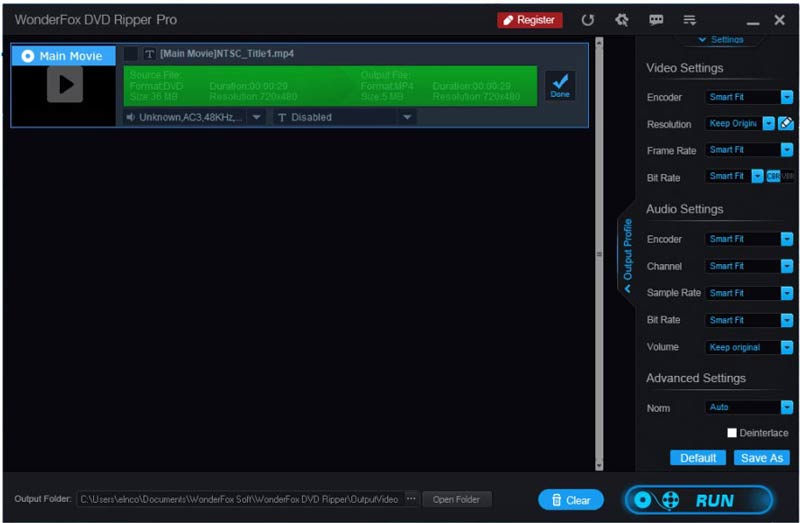
Основные характеристики WonderFox DVD Ripper
1. Конвертируйте видео с DVD-дисков, образов ISO и папок DVD.
2. Разнообразные видеоэффекты и инструменты редактирования.
3. Сохраните меню DVD и информацию о фильмах.
4. Интеграция передовой технологии аппаратного ускорения.
5. Настройте битрейт, частоту кадров, разрешение и другие параметры.
6. Поддержка обширных видео- и аудиоформатов, таких как MP4, MPG и т. д.
7. Удалить и обойти защиту авторских прав.
8. Экспортируйте DVD-видео для воспроизведения на портативных устройствах.
WonderFox DVD Ripper был разработан для ПК, поэтому он работает в Windows 11/10/8/7 и ниже. Существует две версии: WonderFox DVD Ripper Pro и WonderFox Free DVD Ripper. Первый стоит $39,95 за ПК или $89,95 за 3 ПК с семейной лицензией. Последний не может улучшить качество вывода, ускорить процесс или расшифровать коммерческие DVD.
Беспристрастный обзор DVD Ripper от WonderFox
- Плюсы
- Программное обеспечение поддерживает различные форматы вывода видео и аудио.
- Профессиональная версия может легко копировать широкий спектр коммерческих DVD.
- Качество вывода впечатляет.
- Кроме того, WonderFox DVD Ripper объединяет некоторые основные функции редактирования видео.
- Минусы
- Он не совместим с macOS.
- Дополнительные функции доступны только в версии Pro.
- В процессе работы может зависнуть.
Часть 2: Как использовать WonderFox DVD Ripper
Шаг 1Загрузите и установите программное обеспечение для копирования DVD на свой компьютер. Запустите его с рабочего стола.
Шаг 2Вставьте нужный DVD-диск в компьютер и нажмите кнопку DVD-диск Кнопка для загрузки содержимого.
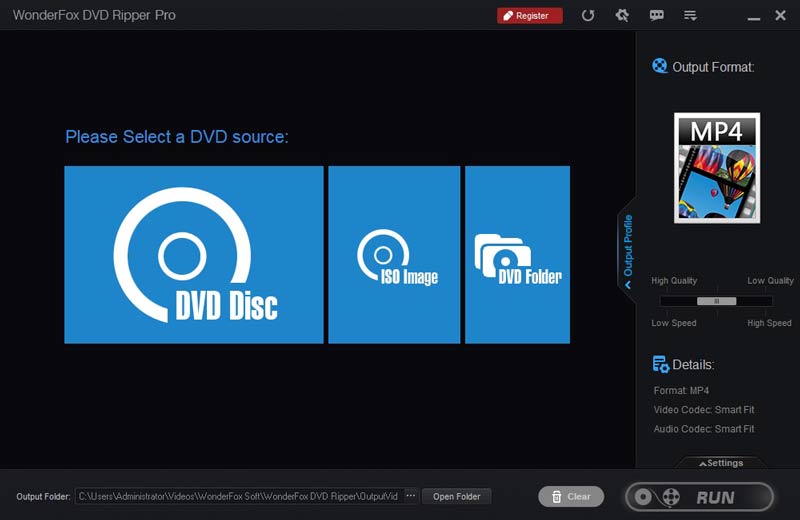
Шаг 3По умолчанию WonderFox DVD Ripper выбирает основной фильм. Вам нужно выбрать другие желаемые заголовки вручную.
Шаг 4Если вы хотите отредактировать видео, нажмите кнопку Редактировать кнопка с правой стороны. Встроенный редактор позволяет обрезать, поворачивать, переворачивать видео или применять эффекты.
Шаг 5нажмите Выход Кнопка «Формат» и выберите правильный формат видео. Если вам нужно настроить видео- и аудиокодек, нажмите кнопку Настройки кнопку под правой панелью.
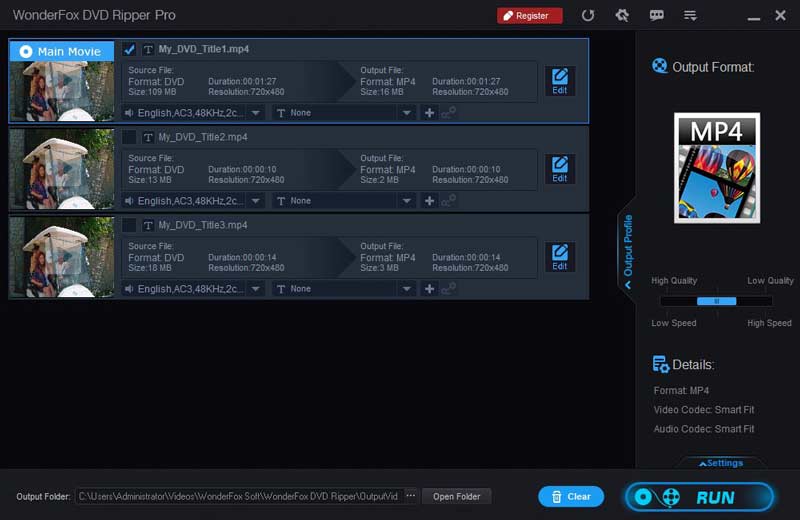
Шаг 3Ударь Открыть папку кнопку внизу и установите выходную папку. Когда все будет готово, нажмите на кнопку Бегать кнопку в правом нижнем углу, чтобы начать копирование DVD.
Часть 3: Лучшая альтернатива WonderFox DVD Ripper
WonderFox DVD Ripper — не единственный способ скопировать вашу коллекцию DVD. Если тебе это не нравится, AVAide DVD Ripper отличное альтернативное решение. Как кроссплатформенная программа для копирования DVD, она доступна как для Windows 11/10/8/7, так и для Mac OS X. Кроме того, она предлагает более стабильную и быструю работу.
- Конвертируйте DVD, папки DVD или образы ISO в цифровое видео.
- Поддержка видео в разных разрешениях, таких как 4K, HD 1080p и т. д.
- Копируйте DVD-видео для воспроизведения на портативных устройствах.
- Предложите полноценный видеоредактор.
Как использовать лучшую альтернативу WonderFox DVD Ripper
Шаг 1Загрузите DVD
Запустите программное обеспечение для копирования DVD после его установки на свой компьютер. Существует еще одна версия для пользователей Mac. Поместите DVD, который вы хотите скопировать, в ту же машину. Перейти к Загрузить DVD меню в верхнем левом углу, выберите Загрузите DVD-диски выберите диск. Если вы хотите скопировать определенные главы, нажмите Полный список названийи выберите их.
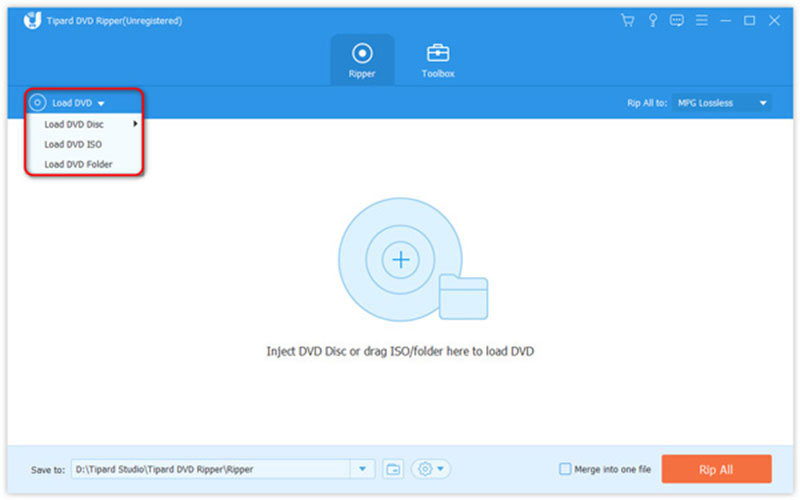
Шаг 2Установите выходной формат
По умолчанию альтернатива WonderFox DVD Ripper конвертирует DVD-видео в MPG без потерь формат, который максимально сохраняет качество видео. Чтобы выбрать другой формат, нажмите кнопку Копировать все в меню, чтобы открыть диалоговое окно профиля. Перейти к видео вкладку, выберите нужный формат и выберите предустановку. Здесь вы можете настроить параметры видео, нажав кнопку Механизм значок.
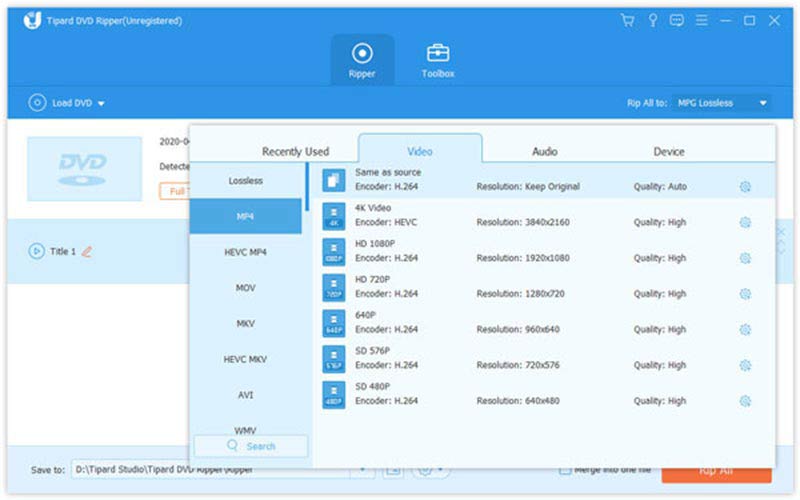
Кончик: Чтобы отредактировать заголовок, нажмите кнопку Редактировать кнопку со значком волшебной полосы, чтобы открыть его в окне редактора.
Шаг 3Копировать DVD
Наконец, найдите нижнюю область, нажмите кнопку Папка значок и установите конкретный каталог для сохранения вывода. Пока вы нажимаете на Разорвать все кнопку, программа сделает остальную работу.
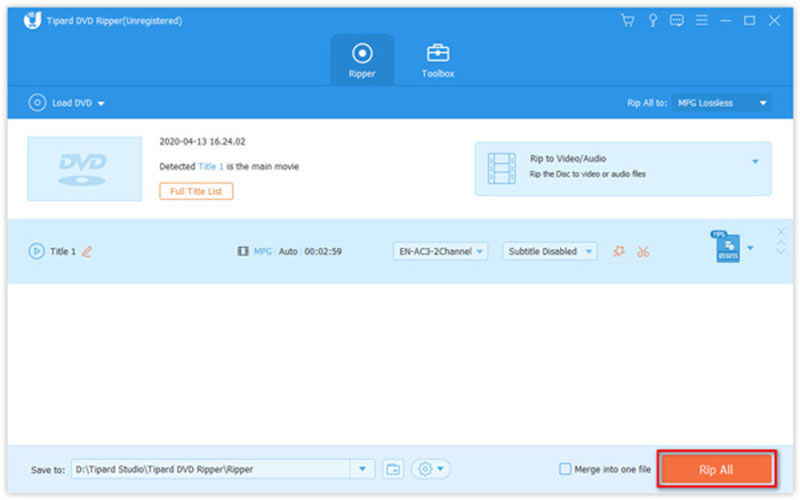
Часть 4: Часто задаваемые вопросы о WonderFox DVD Ripper
Безопасно ли использовать WonderFox DVD Ripper?
Да. За последнее десятилетие он предоставил множество услуг по копированию для множества пользователей. Таким образом, вероятность переноса вируса очень мала. Иначе он давно бы устарел.
Является ли WonderFox DVD Ripper бесплатным?
WonderFox DVD Ripper поставляется с бесплатной версией, но она не включает расширенные функции, такие как аппаратное ускорение, улучшение качества видео, расшифровка DVD и т. д. Поэтому большинству пользователей приходится переходить на версию Pro.
Как использовать WonderFox DVD Ripper на MacBook?
К сожалению, WonderFox DVD Ripper предназначен только для ПК и недоступен для macOS. Если вам нужно копировать DVD-диски на MacBook, вам придется искать альтернативное приложение.
После нашего введения и обзора вы должны узнать DVD-риппер WonderFox. Нельзя отрицать, что это программное обеспечение является одним из лучших вариантов для копирования домашних и коммерческих DVD-дисков на ПК. Как и у других программ, у нее тоже есть недостатки. Поэтому мы также рекомендовали альтернативное решение под названием AVAide DVD Ripper. Если у вас есть другие вопросы об этом программном обеспечении, пожалуйста, запишите их под этим сообщением, и мы быстро ответим на них.
Лучший инструмент для копирования и преобразования файла образа DVD-диска / папки / ISO в различные форматы.



 Безопасная загрузка
Безопасная загрузка


